Chỉ số phần trăm trong màn hình tải Tốc Chiến sẽ đem lại cho bạn một chút thông tin về việc thiết bị di động của mình mạnh yếu ra sao so với những người chơi khác trong cùng một trận. Nếu bạn là người load chậm nhất, nó cũng đồng nghĩa với việc bạn sẽ gặp nhiều bất lợi khi bước vào trận chiến do tốc độ khung hình kém hơn. Điều này thường xảy ra với những game thủ sử dụng thiết bị tầm trung hoặc tầm thấp, nhưng không phải là không có cách khắc phục.

Thật ra, đôi khi bạn đang dùng máy tầm trung hoặc cao cấp nhưng vẫn load chậm. Điều này không nhất thiết có nghĩa là bạn đang chơi trên chiếc điện thoại tệ nhất trong trận mà có thể chỉ ra rằng bạn chưa sử dụng đúng cài đặt. Wild Rift hỗ trợ lối chơi 60 FPS sắc nét và đạt được mốc này trên tất cả các thiết bị cao cấp. Bạn có thể làm gì để cải thiện cảm giác chơi game của mình mà vẫn duy trì độ rõ nét của hình ảnh? Thực hiện theo các hướng dẫn trong bài viết về cài đặt tốt nhất cho Tốc Chiến của chúng tôi!
Cách thay đổi cài đặt Tốc Chiến
Truy cập phần cài đặt cho Tốc Chiến rất dễ dàng. Sau khi vào game và nhấp qua các cửa sổ pop up giới thiệu các sự kiện được công bố gần đây, bạn sẽ đến màn hình chính. Ở góc trên cùng bên phải, bạn sẽ có thể tìm thấy một bánh răng nhỏ. Nhấn vào nó sẽ đưa bạn đến phần cài đặt (settings) của game.

Khi đó, một menu sẽ được hiển thị, hiển thị cho bạn các cài đặt chung khác nhau. Bạn sẽ cần nhấn vào nút bên trái có tên “Đồ họa” để thay đổi cài đặt hình ảnh của mình. Wild Rift có các preset có sẵn khác nhau, được điều chỉnh cho phù hợp với nhiều cấu hình máy nhưng vẫn có những chỉnh sửa nhỏ tùy thuộc vào phần cứng của bạn. Cách chỉnh setting Tốc Chiến cho máy yếu chúng tôi đề xuất như sau:
- Shadow Quality: Low
- Model Quality: Medium
- 60 FPS: On
- Texture Quality: Low
- Effects Quality: Medium
- Resolution: Medium hoặc High

Các cài đặt trên sẽ giữ cho hình ảnh rõ ràng ở mức FPS ổn định đồng thời mang lại cho bạn hiệu suất tốt hơn đáng kể trên hầu hết các thiết bị mà chúng tôi có thể thử nghiệm. Để truy cập nửa còn lại của cài đặt, bạn cần phải vuốt xuống dưới. Các cài đặt chúng tôi khuyên bạn nên dùng cho phần này như sau:
- Post-Processing: Off
- Floating Text: On
- Interface Animations: On
- Character Inking: Off
- Map Brightness: Khoảng 2/3 thanh trượt hoặc thấp hơn
- FOW Brightness: Khoảng 2/3 thanh trượt hoặc thấp hơn
- Screen Edge Offset: Tùy vào kích cỡ màn hình, bạn cần tự chỉnh nó cho phù hợp.

Chúng tôi nhận thấy rằng việc bật animation trên giao diện thực sự không làm giảm hiệu suất của máy, do đó chúng tôi giữ nó lại để bạn dễ dàng quan sát các kỹ năng và trang bị của mình hơn. Mặc dù Floating Text có ảnh hưởng phần nào đến hiệu suất, nhưng lợi ích của việc có nó là quá lớn – tắt nó đi có thể khiến bạn chơi còn kém hơn cả khi bật.
Sau khi hoàn thành hướng dẫn cách chỉnh setting Tốc Chiến cho máy yếu bên trên, khả năng cao là bạn đã đạt được hoặc rất gần 60FPS. Nếu vẫn chưa hài lòng với số khung hình này, bạn có thể tiếp tục giảm độ phân giải và hiệu ứng của game xuống (Effect Quality, Resolution) nhưng nó sẽ ảnh hưởng rất lớn đến khả năng quan sát trong trận.

Tại sao nên dùng cách chỉnh setting Tốc Chiến cho máy yếu?
Sự khác biệt giữa 60 FPS và 30 FPS chắc chắn là rất rõ rệt, và nếu bạn muốn chơi để chiến thắng, bạn nên cố gắng đạt tới mức này. Dù nó sẽ làm mức tiêu hao pin của điện thoại tăng cao hơn đáng kể đến mức bạn có thể chỉ muốn chơi khi cắm sạc, nó sẽ giúp cải thiện chiến tích của bạn rất đáng kể. Đồng thời, cảm giác chơi 60 FPS cũng thú vị hơn rất nhiều so với khi chơi 30 FPS. Chúng tôi khuyên bạn nên thử và xem cách nó chạy trên thiết bị của bạn và tự đánh giá.

Trong tương lai, các thiết bị cấu hình mạnh hơn nữa sẽ ra đời, đem lại cho game thủ cơ hội chơi ở mức 90 FPS, 120 FPS hiện tại vốn đang bị khóa trong game. Vào thời điểm hiện tại thì số thiết bị đủ sức chơi ở mức này không nhiều, và có thể làm máy rất nóng. Nếu bạn đang sở hữu Galaxy S20, S21, Note 20, iPhone mới nhất, iPad Pro, các gaming phone của Asus, Razer thì có thể thử nghiệm chế độ này.
Ngoài ra cũng nên ghé thăm fanpage Gosugamers Vietnam khu vườn địa đàng với hàng ngàn tin tức Esports và 7749 loại meme/video… vui tính hơn cả crush của bạn. LIKE NGAY ĐỂ CẢM NHẬN.
Cuối cùng bạn có sẵng sàng "tám" xuyên biên giới tại Gia đình Kênh Tin Game, nơi có những thiên tài như Elon Musk, bí ẩn như Dr.Strange và lịch lãm như Constantine?





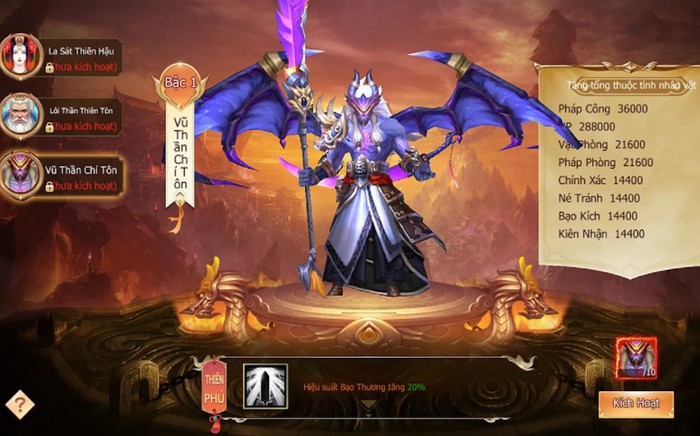
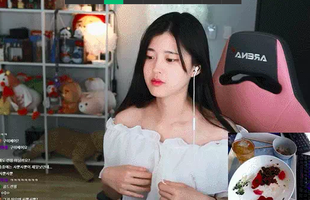


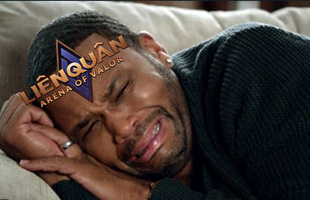
.jpg)